Geforce Experience是Nvidia专为使用N卡的游戏玩家设计的软件,可以帮助用户快速升级驱动、优化游戏设置、截取游戏画面。但是有使用Win10系统的用户在搜索最新的 GeForce 驱动程序时,突然弹框提示GeForce Experience 遇到错误且必须关闭。
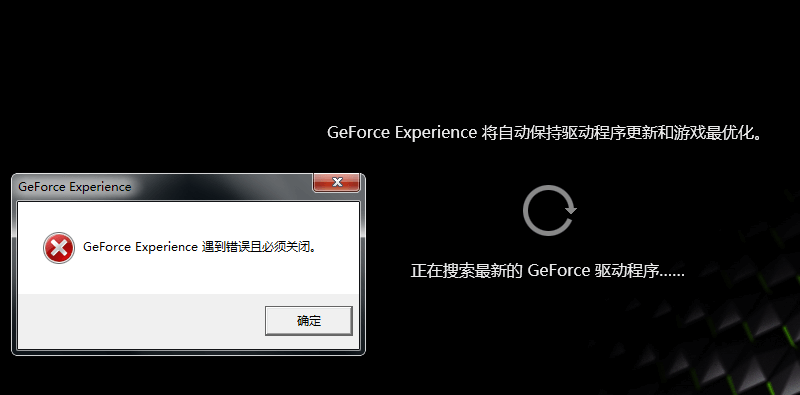 1、点击左下角开始菜单旁的搜索框,搜索框中输入控制面板,然后点击打开系统最佳匹配控制面板应用;
1、点击左下角开始菜单旁的搜索框,搜索框中输入控制面板,然后点击打开系统最佳匹配控制面板应用;
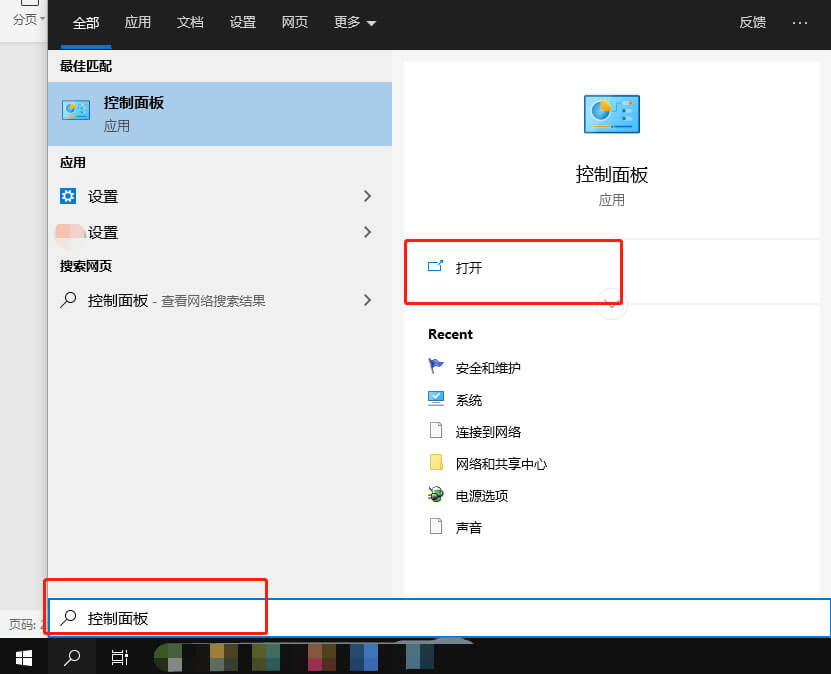 2、这里还有一种方法可以打开控制面板,那就是直接按 Win + R 组合键,然后在打开的运行窗口中,输入:control 命令,确定或回车,也可以直接打开控制面板。所有控制面板项窗口中,切换到大图标查看方式,然后点击Windows Defender 防火墙;
2、这里还有一种方法可以打开控制面板,那就是直接按 Win + R 组合键,然后在打开的运行窗口中,输入:control 命令,确定或回车,也可以直接打开控制面板。所有控制面板项窗口中,切换到大图标查看方式,然后点击Windows Defender 防火墙;
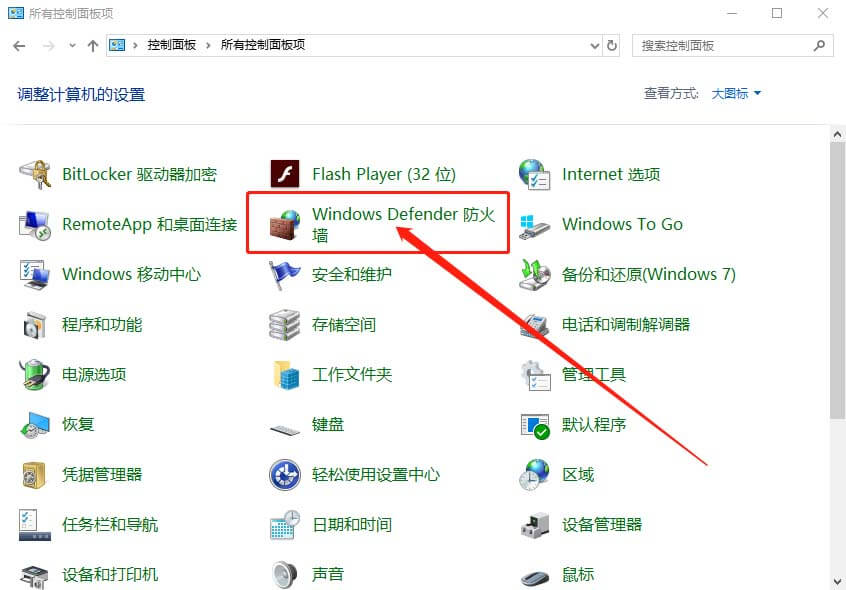 3、路径:控制面板 - 所有控制面板项 - Windows Defender 防火墙,接着在Windows Defender 防火墙窗口中,点击左侧的允许应用或功能通过 Windows Defender 防火墙;
3、路径:控制面板 - 所有控制面板项 - Windows Defender 防火墙,接着在Windows Defender 防火墙窗口中,点击左侧的允许应用或功能通过 Windows Defender 防火墙;
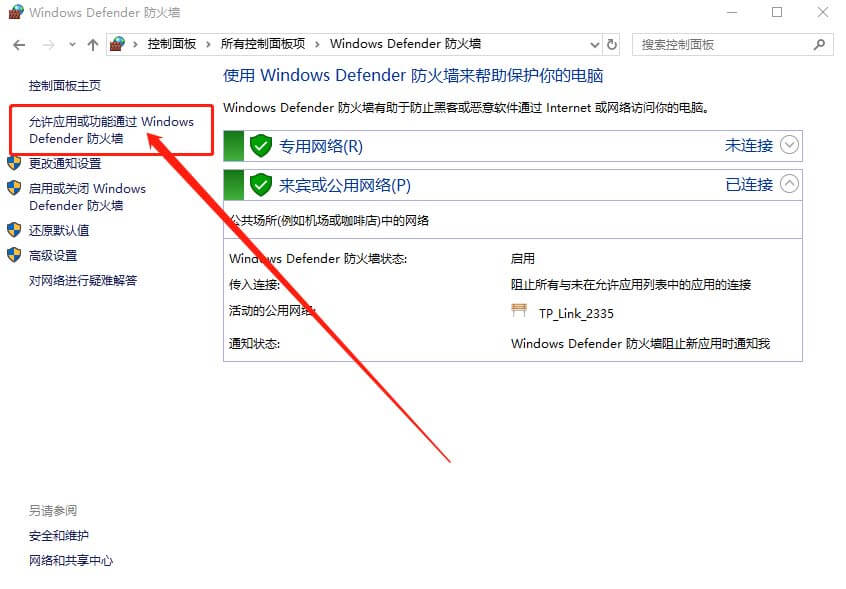 4、路径:控制面板 - 所有控制面板项 - Windows Defender 防火墙 - 允许的应用,允许应用通过 Windows Defender 防火墙进行通信(若要添加、更改或删除所允许的应用和端口,请单击更改设置),点击更改设置,再点击允许其他应用;
4、路径:控制面板 - 所有控制面板项 - Windows Defender 防火墙 - 允许的应用,允许应用通过 Windows Defender 防火墙进行通信(若要添加、更改或删除所允许的应用和端口,请单击更改设置),点击更改设置,再点击允许其他应用;
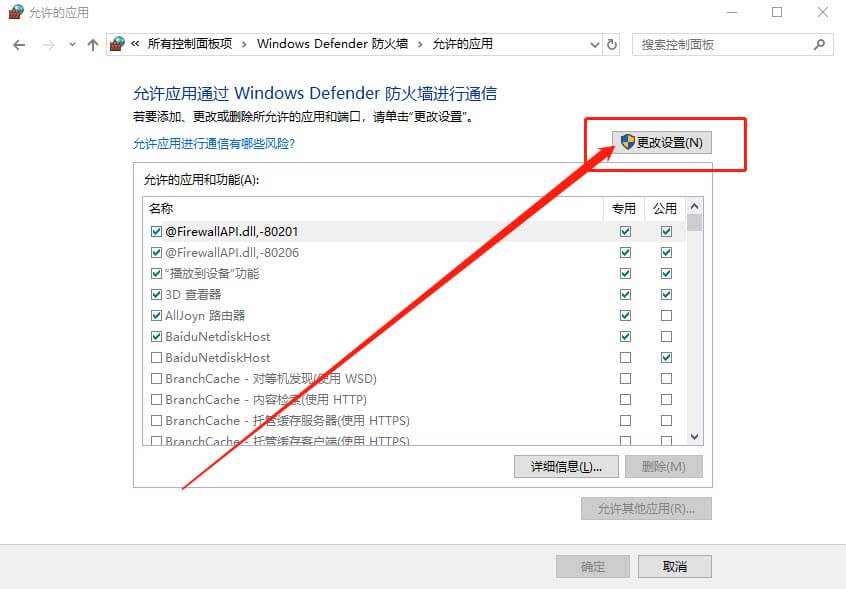
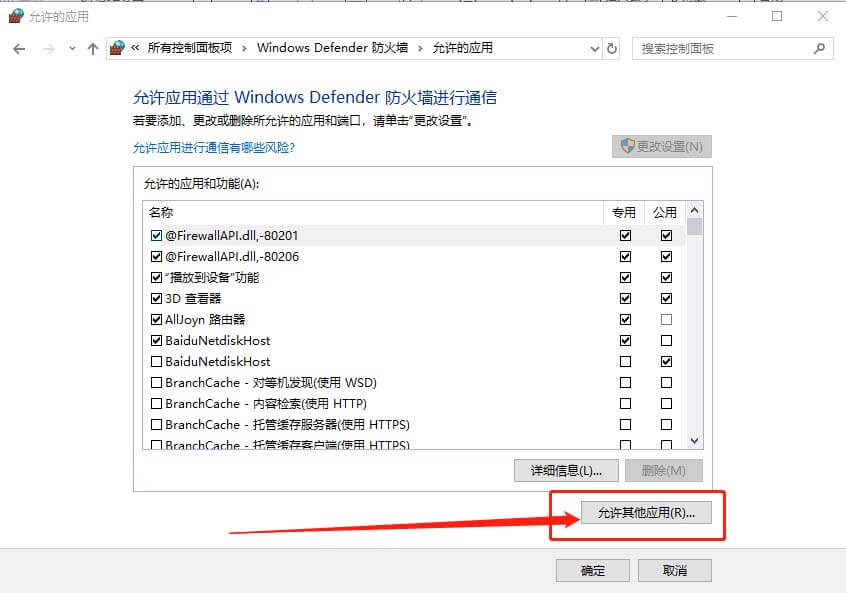
5、选择您要添加的程序,或单击“浏览”查找未列出的程序,然后单击“确定”,在程序中,选择GeForce Experience,然后点击添加,最后重启电脑即可。
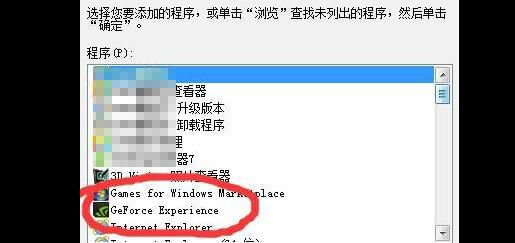

20HN 回答于03-30
20HN 回答于03-26
20HN 回答于03-24
小夏 回答于03-20
20HN 回答于03-20
取消评论你是访客,请填写下个人信息吧